日本時間に直してくれるインジケーター
MT4の時間表示は日本時間の表示ではありません。
業者によって違いますが基本的には日本と7時間差で表示されています。
これを日本時間で表示することのできるインジケーターがあります。
それが「JPN_Time_SubZero」です。
よろしければ、以下よりダウンロードしてください。
(無料ツールですが、掲載に問題があるようでしたらお知らせください)
インジケーターの設定方法は以下ご参照下さい。
https://kakak.net/mt4-04/
設定が完了したらパラメーターの設定をします。
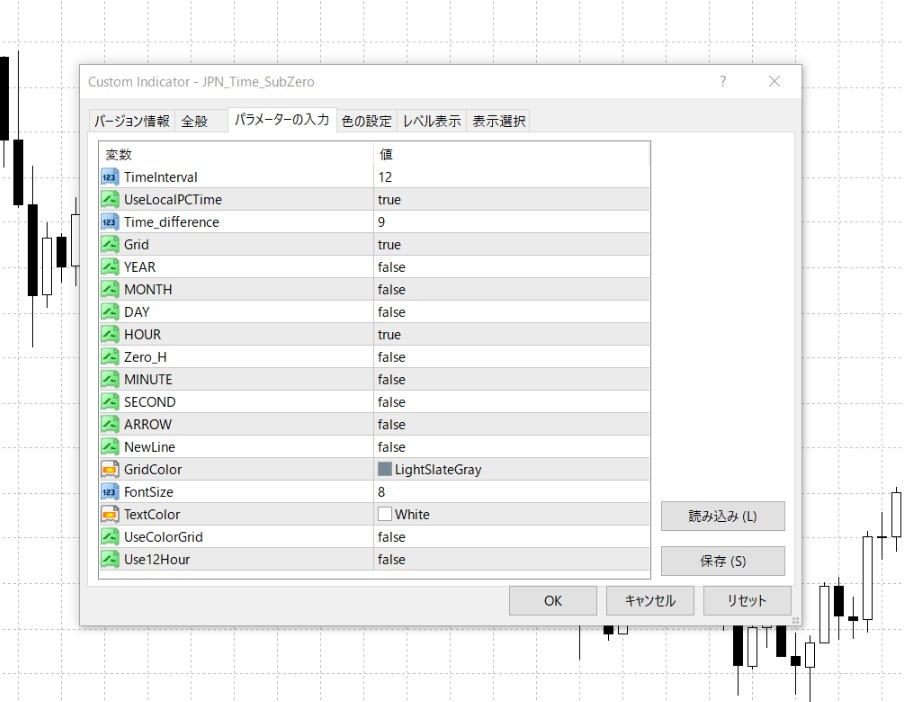
上から説明します。
TimeInterval 設定した値の間隔をあけて時間を表示します
UseLcalPCTime PCの時刻を自動表示します
Time_difference 手動で時差を設定します(上がfalseの場合のみ)
Grid グリッドを表示します
YEAR 年 を表示します
MONTH 月 を表示します
DAY 日 を表示します
HOUR 時 を表示します
Zero_H 時間の前に0を表示する
MINUTE 分 を表示します
SECOND 秒 を表示します
ARROW 時間の上に矢印を表示します
NewLine 2行で表示します
GridColor グリッドの色を変えます
FontSize 文字の大きさを変えます
TextColor 文字の色を変えます
UsecolorGrid 特定の時刻の色を変えます
Use12Hour trueで12時間表示、falseで24時間表示になります
(True ~する false ~しない)
MT4で日本時間を挿入すると、夏時間と冬時間が切り替わる時に1時間ずれます。切り替わった場合にはパラメーターで調整してください。

複数チャートとラインを同期してくれるインジケーター
MT4でチャート分析する時、時間軸の違う複数のチャートを並べると、とても見やすいですがラインを引く場合、表示してるチャートそれぞれに引かなきゃいけないのがめんどくさいですよね。
そんな悩みを解決してくれるインジケーターがあります。
それが「SynchroChart_Line.mq4」です。
よろしければ、以下よりダウンロードしてください。
(無料ツールですが、掲載に問題があるようでしたらお知らせください)
パラメーターの設定はしなくて大丈夫です。
インジケーターを設定したチャートにラインを引くと、他のチャートにもラインが同期されます。
EUR/USDのチャートを並べてみました。

ラインを引いたらすぐに同期されます。
ラインだけでなく、テキスト等も同期することができます。
インジケーターを設定したチャートなら、ラインを移動させても同期されます。
また、複数通貨のチャートを表示していても、それぞれ同期されます。

とても便利で重宝しています。チャートを並べて見る人はぜひ使ってみてください。
自動でトレンドラインを引いてくれるインジケーター
どこにラインを引いていいのかわからない人は使ってみてください。
自動トレンドラインはたくさんの種類がありますが、今回は一番シンプルな
「Trendlinesday」・・・を紹介します。
以下のページよりダウンロードできます。
https://kakak.net/technical-80/
このインジケーターは直近のトレンドラインを引いてくれます。
赤色のラインは直近の高値を結んだライン。
紫色のラインは直近の安値を結んだラインになります。
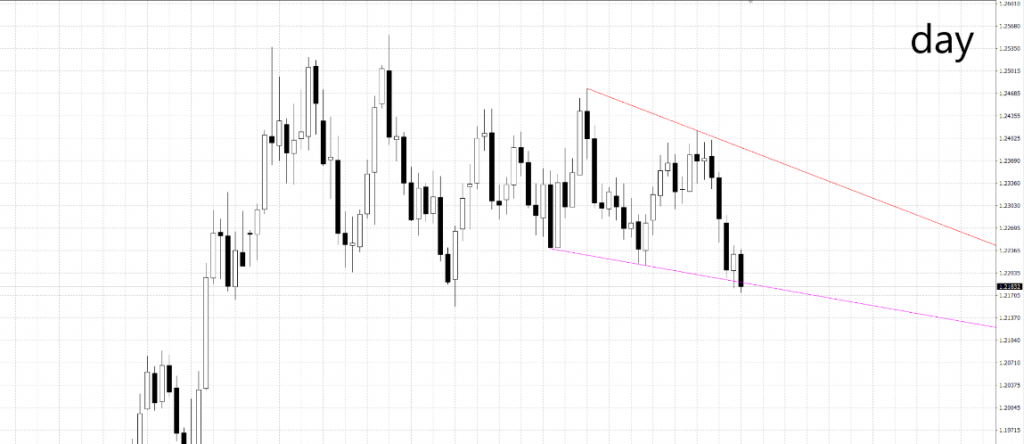
画像は日足になってます。
各時間足にトレンドラインを引いてくれます。
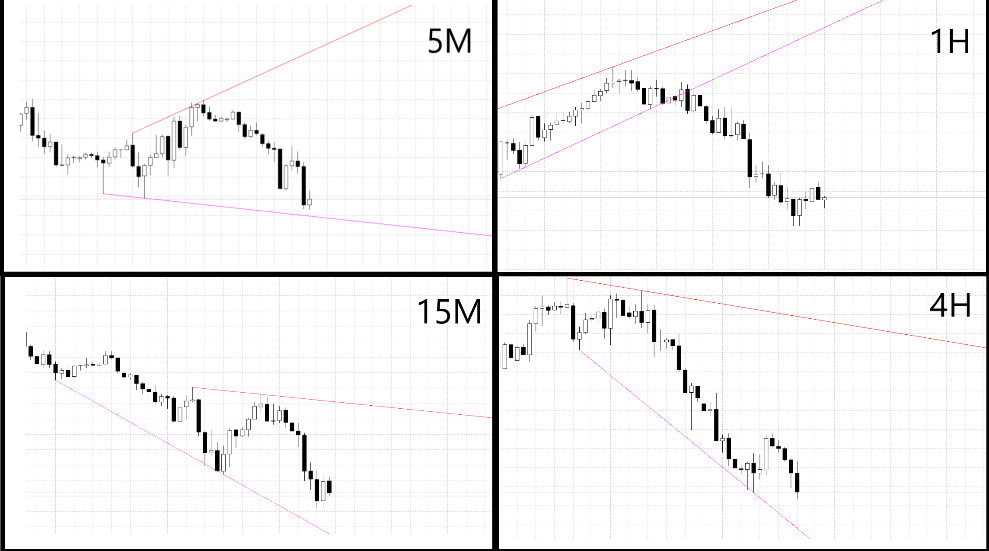
本数も2本とシンプルでチャートの邪魔にもならないのでおすすめです!
水平線に達するとアラートを鳴らしてくれる
インジケーターを使わなくてもMT4ではアラートを鳴らすことができますが、このインジケーターを使えばとても簡単にアラートを設定できます。
それが「AlertLin2.mq4」です。
よろしければ、以下よりダウンロードしてください。
(無料ツールですが、掲載に問題があるようでしたらお知らせください)
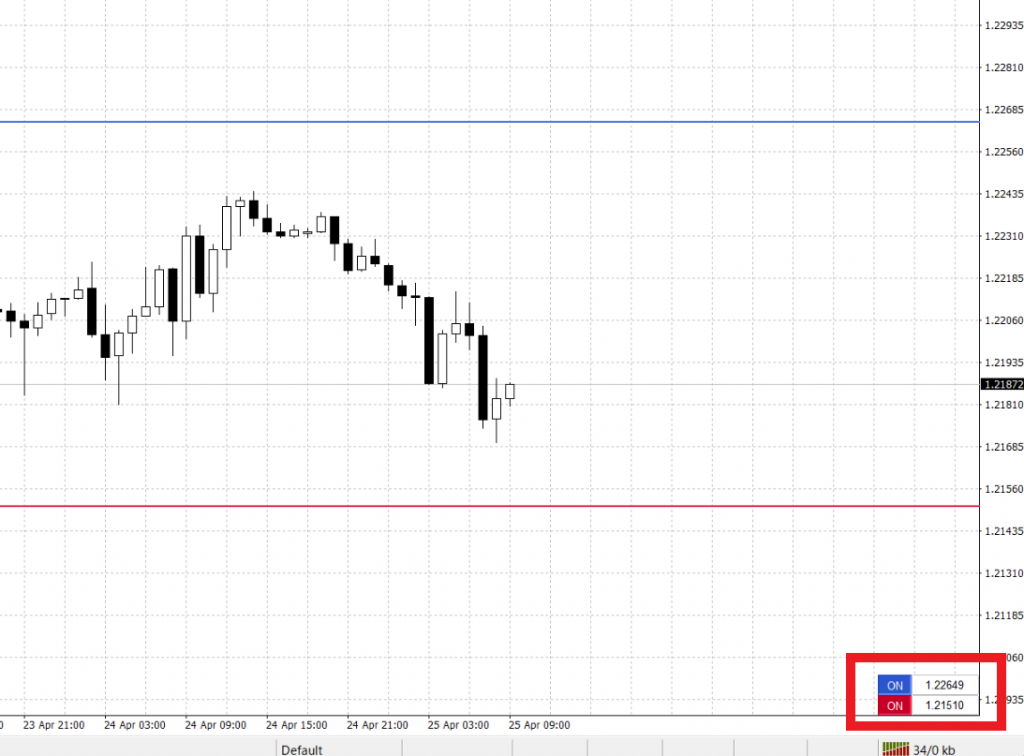
インジケーターを設定すると2本のラインと、右下に見慣れないものが出現します。
青がレジスタンスライン、赤がサポートラインで右下の数値が価格です。
色のついている部分をクリックするとアラートのオン、オフを切り替えることができます。
数値をクリックで自分の好きな価格に変更することができます。
また、価格を打たなくても通常の水平線と同様にラインをドラッグで動かすこともできます。
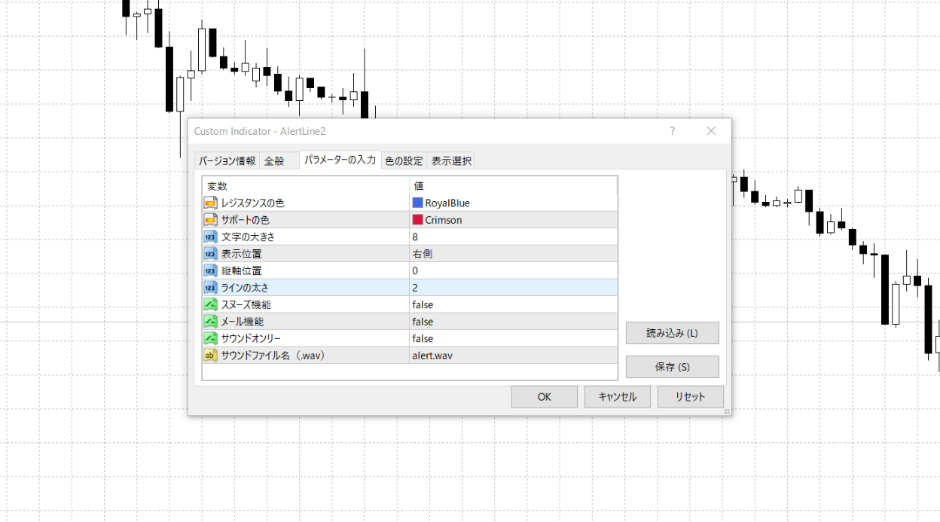
パラメーターは日本語表記でわかりやすいです。
非常に使いやすく便利なインジケーターなのでぜひ使用してください!
等間隔に水平線を引くインジケーター
初期設定のMT4では00ラインなど節目の価格にいちいちラインを引かなくてはいけませんが、この「Grid Builder」を使えば好きな値幅でラインが引けます。
よろしければ、以下よりダウンロードしてください。
(無料ツールですが、掲載に問題があるようでしたらお知らせください)
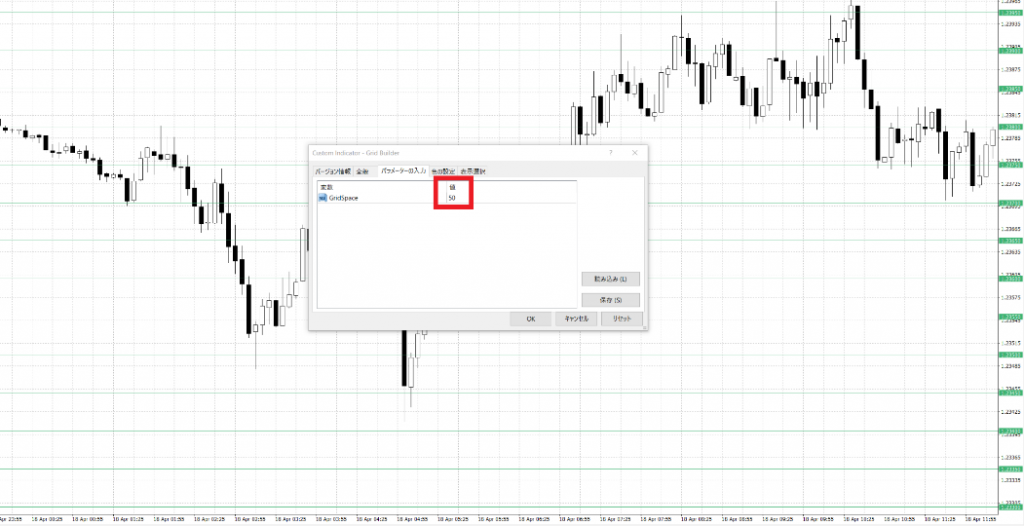
インジケーターを追加したら5pips間隔でラインが引かさります。
パラメーターを変更して好きな間隔に変えましょう。
1pips=10 なので50pipsおきなら「500」、100pipsなら「1000」と入力してください。
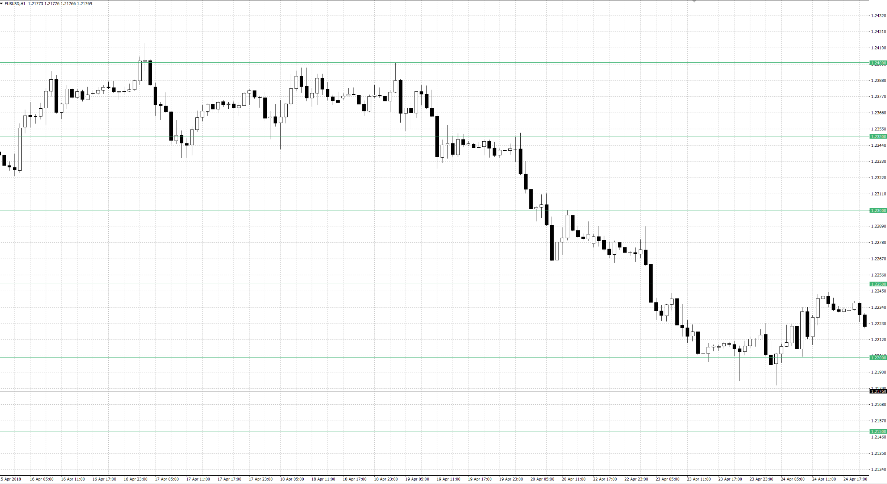
50pipsおきにラインを引いてみました。
まとめ
今回は5つの無料のインジケーターを紹介しましたが、他にもたくさんの種類のインジケーターが存在します。
無料でも十分ですが、さらに便利さを追求したい方は有料のインジケーターもおすすめです。
グリッドを引くインジケーターや、トレンドラインを引くインジケーターなんかも何種類もあるので色々試してみて自分に合ったものを見つけてください。
